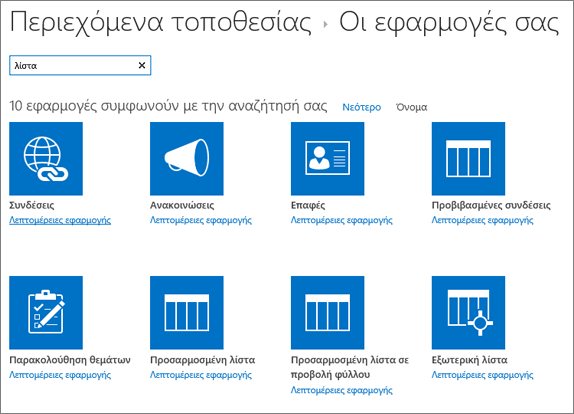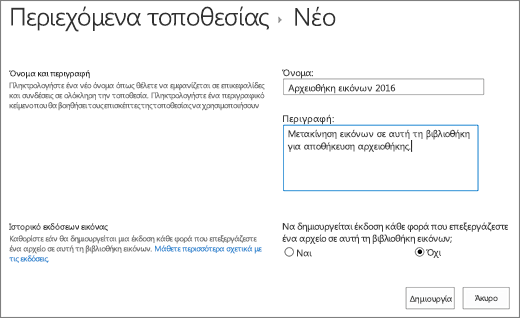Δημιουργία βιβλιοθήκης εγγράφων στο SharePoint
Applies To
Συνδρομητική έκδοση SharePoint Server SharePoint Server 2019 SharePoint Server 2016 SharePoint στο Microsoft 365Δημιουργήστε μια βιβλιοθήκη εγγράφων στο SharePoint για να αποθηκεύετε αρχεία με ασφάλεια, όπου εσείς και οι συνάδελφοί σας μπορείτε να τα βρίσκετε εύκολα, να εργάζεστε μαζί σε αυτά και να έχετε πρόσβαση σε αυτά από οποιαδήποτε συσκευή οποιαδήποτε στιγμή. SharePoint τοποθεσίες ομάδας περιλαμβάνουν μια βιβλιοθήκη εγγράφων από προεπιλογή. Ωστόσο, μπορείτε να προσθέσετε επιπλέον έγγραφα και άλλες βιβλιοθήκες σε μια τοποθεσία, ανάλογα με τις ανάγκες. Για περισσότερες πληροφορίες σχετικά με τις βιβλιοθήκες εγγράφων, ανατρέξτε στο θέμα Τι είναι μια βιβλιοθήκη εγγράφων;
Σημείωση: Οι κάτοχοι τοποθεσιών μπορούν να δημιουργούν ή να διαχειρίζονται λίστες. Άλλα μέλη της ομάδας ενδέχεται να μην μπορούν να το κάνουν.
Δημιουργία βιβλιοθήκης σε SharePoint στο Microsoft 365 ή SharePoint Server 2019
-
Μεταβείτε στην τοποθεσία ομάδας όπου θέλετε να δημιουργήσετε μια νέα βιβλιοθήκη εγγράφων.
-
Στη γραμμή μενού, επιλέξτε Δημιουργία και, στη συνέχεια, επιλέξτε Βιβλιοθήκη εγγράφων.
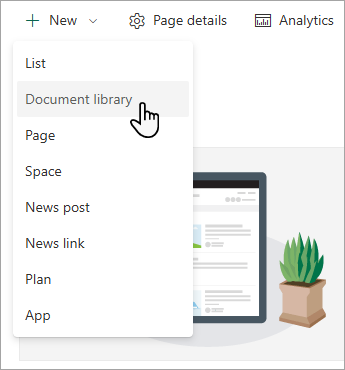
-
Στο παράθυρο διαλόγου Δημιουργία νέας βιβλιοθήκης εγγράφων , μπορείτε να ξεκινήσετε με μια κενή βιβλιοθήκη, να ξεκινήσετε από μια υπάρχουσα βιβλιοθήκη ή να χρησιμοποιήσετε ένα πρότυπο.
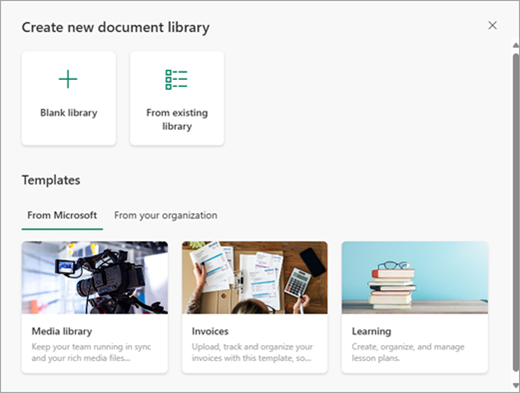
-
Στο παράθυρο διαλόγου Όνομα , μπορείτε να δώσετε στη νέα βιβλιοθήκη ένα όνομα και μια Περιγραφή που θα βοηθήσουν τους άλλους χρήστες να βρουν και να χρησιμοποιήσουν τη βιβλιοθήκη σας.
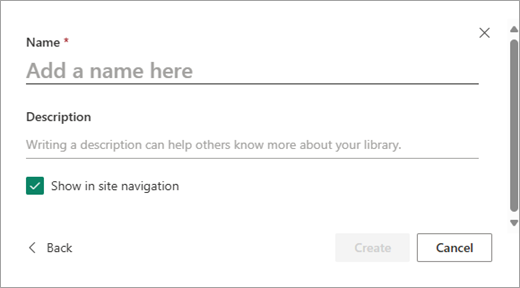
-
Αφού εισαγάγετε το όνομα και την περιγραφή για τη νέα βιβλιοθήκη εγγράφων, επιλέξτε Δημιουργία.
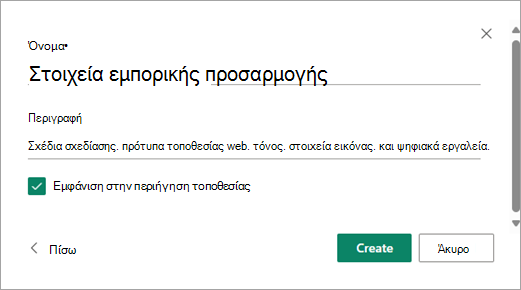
Για πληροφορίες σχετικά με την προσθήκη εκδόσεων, την αποστολή αρχείων και την ενεργοποίηση άλλων δυνατοτήτων βιβλιοθήκης, ανατρέξτε στο θέμα Πώς λειτουργεί η διαχείριση εκδόσεων σε λίστες και βιβλιοθήκες.
Σημείωση: 2.000 λίστες και βιβλιοθήκες σε συνδυασμό ανά συλλογή τοποθεσιών είναι το όριο (συμπεριλαμβανομένης της κύριας τοποθεσίας και τυχόν δευτερευουσών τοποθεσιών) μετά από το οποίο θα λάβετε ένα σφάλμα: Λυπούμαστε, παρουσιάστηκε κάποιο πρόβλημα. Η απόπειρα λειτουργίας απαγορεύεται, επειδή υπερβαίνει το όριο προβολής λίστας. Για περισσότερες πληροφορίες, ανατρέξτε στο θέμα Όρια του SharePoint.
Δημιουργία βιβλιοθήκης στο SharePoint Server 2016
-
Επιλέξτε Ρυθμίσεις

-
Επιλέξτε προσθήκη εφαρμογής.
-
Επιλέξτε τον τύπο βιβλιοθήκης που θέλετε (έγγραφο, φόρμα, εικόνα και ούτω καθεξής).
Εάν δεν βλέπετε αυτή που θέλετε, στο πλαίσιο αναζήτησης πληκτρολογήστε μια λέξη-κλειδί και επιλέξτε αναζήτηση

-
Στο πεδίο Όνομα , πληκτρολογήστε έναν τίτλο.
Μπορείτε επίσης να επιλέξετε Επιλογές για προχωρημένους και να εισαγάγετε μια Περιγραφή. Ανάλογα με τον τύπο της βιβλιοθήκης, μπορείτε να προσθέσετε διαχείριση εκδόσεων και άλλες δυνατότητες.
-
Επιλέξτε Δημιουργία.
Για πληροφορίες σχετικά με την προσθήκη εκδόσεων, την αποστολή αρχείων και την ενεργοποίηση άλλων δυνατοτήτων βιβλιοθήκης, ανατρέξτε στο θέμα Πώς λειτουργεί η διαχείριση εκδόσεων σε λίστες και βιβλιοθήκες.
Επόμενα βήματα με τη βιβλιοθήκη εγγράφων σας
Μετά τη δημιουργία μιας βιβλιοθήκης, μπορείτε να ανακαλύψετε περισσότερες πληροφορίες σχετικά με SharePoint βιβλιοθήκες: